Windows で MAC アドレスを見つける 7 つの方法

getmac、Get-NetAdapter などのコマンドを使用して、Windows で MAC アドレスを検索する方法。
あらゆる種類の Windows デバイスをお持ちの場合、OneDrive を使用したことがない、または少なくとも見たことがないということはほとんどありません。これは、Windows 10 にデフォルトで付属する Microsoft のクラウド ストレージ サービスであり、他の多くのデバイスでも使用できます。Microsoft は、Android デバイスと iOS デバイスの両方で OneDrive 用のアプリを提供しています。後者については、このガイドで説明します。iPhone または iPad に OneDrive をインストールしてセットアップする方法と入手先について知りたい場合は、以下をお読みください。
コンテンツ
App Store から OneDrive アプリをインストールする方法
iPhone または iPad に OneDrive をまだ持っていない場合は、App Storeからすぐに入手できます。App Storeを開き、検索バーで OneDrive を検索します。次に、検索結果が表示されたら、Microsoft OneDriveアプリをタップします。また、iPhone または iPad でこのガイドを読んでいる場合は、この直接リンクを使用することもできます。

App Store で OneDrive を検索する
App Storeから OneDrive アプリ ページを開いた後、 [インストール] ボタンをタップします。

OneDrive を iPhone にインストールする
OneDrive アプリのダウンロードとインストールが完了するまで待ちます。進行状況はアプリのページで確認できます。
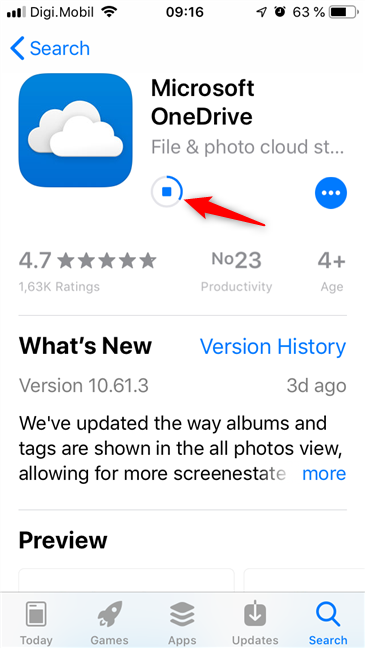
OneDrive のダウンロードとインストールを待機しています
OneDrive アプリを開く方法
iOS によるアプリのインストールが完了すると、OneDrive アプリをすぐに開くオプションが表示されます。
[開く] ボタンをタップします。

App Store から OneDrive を開く
ただし、 OneDrive を開くたびにApp Storeに戻る必要はありません。iPhoneまたはiPadのホーム画面からショートカットをタップできます。

iPhone のホーム画面から OneDrive を開く
OneDrive で Microsoft アカウントをセットアップする方法
初めて開くと、OneDrive アプリから、Microsoft アカウントを使用してサインインするか、まだアカウントを持っていない場合は作成するように求められます。

サインインまたは新しい Microsoft アカウントの作成
Microsoft アカウントを持っていない場合は、画面下部の [アカウントを持っていませんか? サインアップ]をタップし、指示に従います。Microsoft アカウントをお持ちの場合は、関連付けられているメール アドレスまたは電話番号を入力し、右向きの矢印のような [次へ] ボタンを押します。

メール アドレスを使用して OneDrive にサインインする
次の画面で、自分自身を認証して、サインイン プロセスを完了します。この手順は、有効にしたセキュリティ オプションと、希望する認証方法によって異なります。
Microsoft アカウントのパスワードを入力するか、Microsoft Authenticatorアプリがインストールされている別のデバイスからサインイン要求を承認できます。
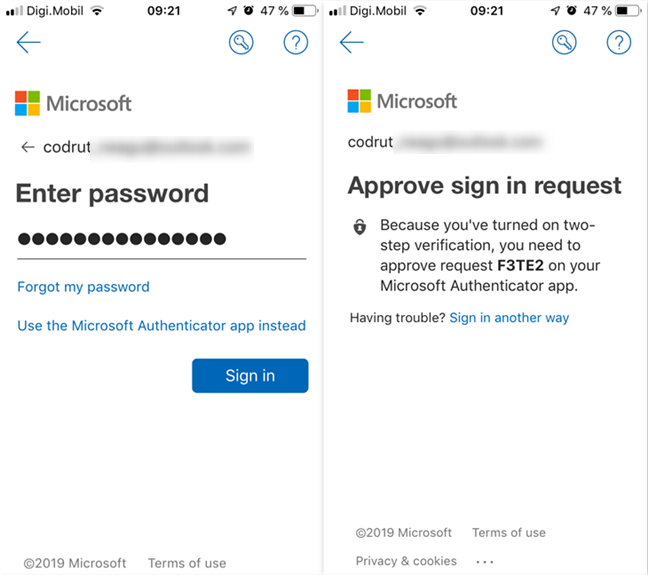
Microsoft アカウントへの認証
サインインすると、OneDrive の内容を確認できます。
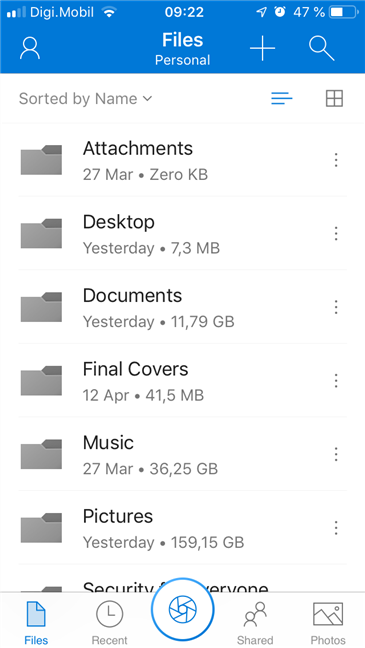
個人アカウントのファイルとフォルダーを表示する OneDrive アプリ
あとは、OneDrive アプリが思いどおりに動作するようにセットアップするだけです。
OneDrive アプリを構成する方法
iOS 用の OneDrive アプリで構成できることがいくつかあります。これにより、生活が楽になり、クラウド データのセキュリティが強化されます。iPhone および iPad 用の OneDrive アプリが提供する 2 つの重要な機能は、写真の自動アップロードと、追加の PIN コードによる OneDrive アプリへのアクセスの保護です。

iOS 用 OneDrive アプリで利用できる設定
詳細については、次の記事を参照してください。
Android および iPhone 用の OneDrive を使用して、ドキュメント、名刺、ホワイトボードなどをすばやくスキャンする方法も学びたいと思うかもしれません。
iPhone や iPad で OneDrive を使用していますか?
これで、iPhone と iPad で OneDrive を入手する方法とセットアップする方法がわかりました。このクラウド ストレージ サービスを使用して、重要なファイルに常にアクセスしてバックアップしますか? Apple の iCloud または別の会社の同様のサービスのどちらを好みますか? 以下のコメントセクションを使用することを躊躇しないでください.
getmac、Get-NetAdapter などのコマンドを使用して、Windows で MAC アドレスを検索する方法。
資格情報マネージャーとは何ですか? Windows がパスワードをどのように保存しますか? それを使用して保存されたパスワードを表示、編集、または削除する方法は?
Windows サンドボックスを構成する方法、フォルダーを共有する方法、アプリとスクリプトを実行する方法、ネットワークを有効または無効にする方法。
Windows サービスの依存関係を確認し、スタートアップの種類を変更する方法を解説します。
PC と Web ブラウザーまたはスマートフォンの Tether モバイル アプリを使用して、TP-Link Wi-Fi 6 ルーターのファームウェアをアップグレードする方法。
iPhone に PUK コードを入力して、新しい SIM PIN コードを作成し、それを使用して iPhone のロックを解除する方法。
Android データセーバーとは Android でデータセーバーを有効にする方法。アプリをホワイトリストに登録して無制限のデータを使用する方法。データセーバーをオフにする方法。
さまざまな無料アプリを使用して、任意のファイル拡張子と任意のサイズのランダム ファイルを Windows で作成する方法。
Windows でゲームをプレイする際に、Radeon Software オーバーレイ (ALT+R) を無効にする方法を解説します。
キーボード、Windows 10 のクイック アクション、設定アプリなどを使用して、Windows 10 で輝度を上げたり下げたりする方法。
Google Chrome、Mozilla Firefox、Opera、および Microsoft Edge でモバイル ブラウザー エミュレーターを有効にして使用する方法。モバイルブラウザエミュレータ
Windows 11 で ftp をネットワーク ドライブとしてマップする方法。ファイルエクスプローラーからアクセス可能なネットワーク共有とネットワークの場所をマップする方法について詳しく解説します。
Audacity を使用してオーディオ ファイルをリバースし、曲を逆方向に再生し、バックマスクされたメッセージを発見する方法をご覧ください。
ルーターの初期設定時または初期設定後に、Tether モバイル アプリから TP-Link ID を追加または作成する方法。
Windows 10 で DHCP リース時間を確認および変更する方法について詳しく解説します。DHCPリース時間を理解し、設定を最適化しましょう。
Samsung の携帯電話で Galaxy AI を使用する必要がなくなった場合は、非常に簡単な操作でオフにすることができます。 Samsung の携帯電話で Galaxy AI をオフにする手順は次のとおりです。
InstagramでAIキャラクターを使用する必要がなくなったら、すぐに削除することもできます。 Instagram で AI キャラクターを削除するためのガイドをご紹介します。
Excel のデルタ記号 (Excel では三角形記号とも呼ばれます) は、統計データ テーブルで頻繁に使用され、増加または減少する数値、あるいはユーザーの希望に応じた任意のデータを表現します。
すべてのシートが表示された状態で Google スプレッドシート ファイルを共有するだけでなく、ユーザーは Google スプレッドシートのデータ領域を共有するか、Google スプレッドシート上のシートを共有するかを選択できます。
ユーザーは、モバイル版とコンピューター版の両方で、ChatGPT メモリをいつでもオフにするようにカスタマイズすることもできます。 ChatGPT ストレージを無効にする手順は次のとおりです。
デフォルトでは、Windows Update は自動的に更新プログラムをチェックし、前回の更新がいつ行われたかを確認することもできます。 Windows が最後に更新された日時を確認する手順は次のとおりです。
基本的に、iPhone で eSIM を削除する操作も簡単です。 iPhone で eSIM を削除する手順は次のとおりです。
iPhone で Live Photos をビデオとして保存するだけでなく、ユーザーは iPhone で Live Photos を Boomerang に簡単に変換できます。
多くのアプリでは FaceTime を使用すると SharePlay が自動的に有効になるため、誤って間違ったボタンを押してしまい、ビデオ通話が台無しになる可能性があります。
Click to Do を有効にすると、この機能が動作し、クリックしたテキストまたは画像を理解して、判断を下し、関連するコンテキスト アクションを提供します。
キーボードのバックライトをオンにするとキーボードが光ります。暗い場所で操作する場合や、ゲームコーナーをよりクールに見せる場合に便利です。ノートパソコンのキーボードのライトをオンにするには、以下の 4 つの方法から選択できます。
Windows を起動できない場合でも、Windows 10 でセーフ モードに入る方法は多数あります。コンピューターの起動時に Windows 10 をセーフ モードに入れる方法については、WebTech360 の以下の記事を参照してください。
Grok AI は AI 写真ジェネレーターを拡張し、有名なアニメ映画を使ったスタジオジブリ風の写真を作成するなど、個人の写真を新しいスタイルに変換できるようになりました。
Google One AI Premium では、ユーザーが登録して Gemini Advanced アシスタントなどの多くのアップグレード機能を体験できる 1 か月間の無料トライアルを提供しています。
iOS 18.4 以降、Apple はユーザーが Safari で最近の検索を表示するかどうかを決めることができるようになりました。




























